ธีมสีเข้มฟรีที่ดีที่สุดสำหรับ Windows 11/10
ส่วนหนึ่งของการสร้างและปรับแต่งการ ออกแบบ ส่วนต่อประสานผู้ใช้(User Interface)นั้นเกี่ยวข้องกับการสนับสนุนธีมสีเข้ม ทำให้แอปพลิเคชันโดดเด่นยิ่งขึ้นบนจอแสดงผลDPI สูง (DPI)แม้ว่าการออกแบบที่เรียบๆ ในWindows 11/10จะดูน่าประทับใจ แต่คุณสามารถเพิ่มเนื้อหาให้มากขึ้นได้ด้วยการเพิ่มธีมสีเข้มฟรี(free Dark Themes)สำหรับ Windows 11/10
ผู้ใช้ Windows(Windows)หลายคนไม่ชอบความคิดที่จะทำให้ ธีม Windows 10 เป็นแบบคงที่ ดังนั้นให้เปลี่ยนเป็นประจำ โดยเฉพาะกับธีมสีเข้ม ธีม สีเข้ม(Dark)ช่วยลดอาการปวดตาในสภาพแสงน้อย และยังมีประโยชน์อื่นๆ ด้วย ดังนั้น หากคุณกำลังมองหาธีมสีเข้มที่ดีที่สุดสำหรับWindows 11/10โพสต์นี้จะช่วยคุณได้
ธีมสีเข้มฟรีสำหรับ Windows 11/10
แม้ว่าคุณจะสามารถเปิดใช้งานธีมโหมดมืดใน Windows ได้เสมอ ต่อไปนี้คือรายการ (enable Dark Mode theme in Windows)ธีมสีเข้ม(Dark Themes)ที่ดีที่สุดและฟรี 5 รายการสำหรับWindows 11/10ที่เพิ่มมากขึ้นใน UI:
- ธีมมืด GreyEve สำหรับ Windows
- ธีมมืด Penumbra 10 สำหรับ Windows
- Ades dark theme สำหรับ Windows
- ธีม Hover Dark Aero สำหรับ Windows
- ธีม Hover Dark Aero สำหรับ Windows
หมายเหตุ(Note) : ธีมเหล่านี้บางส่วนสามารถทำให้เกิดการเปลี่ยนแปลงกับไฟล์ระบบ OS ของคุณได้ ดังนั้น ให้สร้างการคืนค่าระบบก่อนที่จะดำเนินการต่อไปและพยายามติดตั้ง นอกจากนี้ บางส่วนอาจต้องการให้คุณใช้เครื่องมือ ของบุคคลที่สาม เช่นUniversal Theme Patcher , OldNewExplorerหรือOpen Shell ดังนั้นดำเนินการด้วยความระมัดระวัง
1] ธีมมืด GreyEve สำหรับ Windows
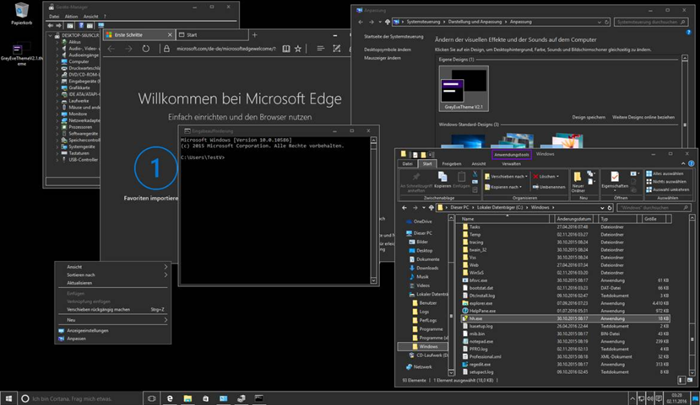
GreyEveพบที่แรกในรายการธีมสีเข้มฟรีที่ดีที่สุดสำหรับWindowsเนื่องจากธีมนี้สามารถใช้งานได้โดยไม่ต้องดัดแปลงระบบ! สิ่งที่คุณต้องทำคือเพียงเข้าไปที่เว็บไซต์ ดาวน์โหลด และดับเบิลคลิกที่ไฟล์ธีมเพื่อติดตั้ง ชุดรูปแบบนี้มาพร้อมกับการผสมผสานของสีเทาที่ทำให้เกิดความเครียดน้อยที่สุดและทำให้ดวงตาผ่อนคลาย
หลังจากดาวน์โหลดธีมนี้แล้ว ให้วางพาธที่ระบุด้านล่างลงไป –
%USERPROFILE%\AppData\Local\Microsoft\Windows\Themes
จากนั้น ใช้ ธีม GreyEveโดยไปที่การ ตั้งค่า ' Personalization '
รับธีมมืดของ Windows 10 จากที่นี่(here.)
2] ธีมมืดPenumbra 10 สำหรับ (Penumbra 10)Windows

หากคุณเคยค้นหาธีมที่สามารถทำให้Windows ของคุณ มีรูปลักษณ์ที่มืดและไม่เหมือนใคร ในขณะที่ทำให้อ่านง่ายขึ้น ภารกิจจะจบลงที่นี่ ช่วยให้คุณปรับแต่งสีอินเทอร์เฟซของคอมพิวเตอร์ พื้นหลัง เสียง และลักษณะเคอร์เซอร์ของเมาส์ได้อย่างง่ายดาย อย่างไรก็ตาม คุณต้องติดตั้งWindows และบริการเอ็นจิ้นธีม (Windows)UXtheme Patcherเพื่อให้คอมพิวเตอร์รองรับ หากต้องการรับธีมสีเข้มแบบเงามัว สำหรับ (Penumbra)Windowsโปรดไปที่หน้า(page)นี้
3] Ades dark theme สำหรับ Windows

แทนที่จะปกปิดความมืดมิดทั้งหมด ผิว Windows นี้ ใช้การผสมผสานเฉดสีเทาที่อ่อนโยนสองสามเฉดเข้าด้วยกัน นอกจากนี้ยังเพิ่มสีเขียวที่เป็นเอกลักษณ์ลงในอินเทอร์เฟซ ในการใช้ธีมนี้ ผู้ใช้ต้องมี โปรแกรมแก้ไขระบบ Uxtheme engine ก่อน จากนั้นเพียงดาวน์โหลดไฟล์และบันทึกลงในตำแหน่งต่อไปนี้ – C C:\Windows\Resources\Themes
รับ ธีมสีเข้มของ Ades จากลิงค์(link)นี้
4] ธีมHover Dark Aero สำหรับ (Hover Dark Aero)Windows

หากคุณต้องการสร้างรูปแบบใหม่สำหรับเดสก์ท็อป(Desktop)หรือพีซีที่ ใช้ Windows 10 ธีมHover Dark Aero อาจมีประโยชน์ (Hover Dark Aero)สำหรับการใช้ธีมนี้ก่อน ให้ดาวน์โหลด Uxtheme(Uxtheme) patch จากนั้นคัดลอกไฟล์ทั้งหมดที่พบในโฟลเดอร์ 'Theme' ไปยัง “%windir%/Resources/Themes” เมื่อเสร็จแล้ว ให้เปิดแผงปรับแต่งและใช้ธีม ธีมนี้มีให้ในหกเวอร์ชันที่แตกต่างกัน แต่ละแห่งมีบางสิ่งที่แตกต่างกันเล็กน้อย
รับ Hover Dark(Get Hover Dark)จาก deviantart.com..
5] ธีมมืด Hastpy สำหรับ Windows

ธีมWindows Darkนี้ มี 12 Versions +ไอคอน(Icon) iPack จากจำนวนนี้ 6 เวอร์ชัน(Version)ซ่อนCommanBarในขณะที่ 6 เวอร์ชัน(Version)อื่นแสดงCommanBar
รับธีมมืด Hastpy จาก หน้านี้( page.)
หากคุณตัดสินใจที่จะถอนการติดตั้งธีมใด ๆ เหล่านี้ อาจเป็นความคิดที่ดีที่จะเรียกใช้ System File Checkerหลังจากที่คุณได้ถอนการติดตั้งหรือลบธีมสีเข้มเหล่านี้(If you decide to uninstall any of these themes, it might be a good idea to Run System File Checker after you have uninstalled or removed these dark themes.)
หากคุณชอบธีมสีเข้ม คุณอาจต้องการดูโพสต์เหล่านี้ด้วย:(If you like dark themes, you might want to take a look at these posts too:)
- Dark Mode Black Notepad
- เปิดใช้งานธีมสีเข้มบนเบราว์เซอร์ Edge Chromium ใหม่
- เปลี่ยนเป็นธีมสีเทาเข้มใน Office
- เปิดใช้งานโหมดมืดในแอปภาพยนตร์และทีวี
- เปิดใช้งานธีมมืดสำหรับแอพ Twitter
Related posts
วิธีการป้องกันไม่ให้ผู้ใช้เปลี่ยน Theme ใน Windows 10
วิธีการป้องกัน Themes จากการเปลี่ยน Mouse Pointer ใน Windows 10
ชุดรูปแบบนี้ไม่สามารถนำไปใช้กับ desktop error ใน Windows 10
วิธีการเปลี่ยน Theme, Lock Screen & Wallpaper ใน Windows 11/10
วิธีการสร้างบันทึกใช้ลบ Themes ใน Windows 10
Best ซอฟต์แวร์ DJ mixing ฟรีสำหรับ Windows 10
Best Free Stick Figure Animation software สำหรับ Windows 11/10
Best ฟรี Timetable software สำหรับ Windows 11/10
Best Git GUI ไคลเอนต์สำหรับ Windows 10
Best Free Video Metadata Editor software สำหรับ Windows 10
Best ฟรี Landscape Design software สำหรับ Windows 10
Best ฟรี Driver Update Software สำหรับ Windows 10
Best ฟรี OCR software สำหรับ Windows 10
Best ฟรี Calligraphy software สำหรับ Windows 10
Best Laptop Cooling Software สำหรับ Windows 10
Best ฟรี CAD software สำหรับ Windows 10 เพื่อให้การสร้างแบบจำลองง่ายขึ้น
วิธีเปลี่ยนธีมใน Windows 10 โดยไม่ต้องเปิดใช้งาน
Best ฟรี Automation software สำหรับ Windows 10
Best ฟรี Clipboard Manager software สำหรับ Windows 10
Best ฟรี 3D Human Anatomy software สำหรับ Windows 11/10
